Hiện nay, WordPress hỗ trợ đến hơn 35% tổng số các website trên internet, trải dài trên khắp thế giới. Vì vậy, việc tạo plugin đa ngôn ngữ cho WordPress là cần thiết. Bài viết này sẽ cung cấp hướng dẫn đơn giản, chi tiết nhất bằng TranslatePress.
Nội dung
Website WordPress đa ngôn ngữ là gì?
Một website WordPress là một trang cung cấp cùng một nội dung, ở nhiều loại ngôn ngữ khác nhau. Nó có thể tự động chuyển hướng người dùng đến một ngôn ngữ khác, dựa trên khu vực mà người dùng đang ở. Hoặc người dùng cũng có thể tự do chọn loại ngôn ngữ mình thích.
Có nhiều cách tiếp cận khác nhau để xây dựng một website WordPress đa ngôn ngữ. Đầu tiên, ta có thể dịch thủ công tất cả nội dung sang các ngôn ngữ khác nhau, thường được dịch bởi các phiên dịch viên.
Cách thứ hai không thực sự tạo ra một trang web đa ngôn ngữ. Mà nó sử dụng bản dịch máy của các nội dung hiện có bằng cách sử dụng các dịch vụ auto-translate.
Tuy nhiên, Google Translate hiện đã ngưng hỗ trợ phiên dịch web. Có một số lựa chọn khác ngoài Google, nhưng chúng thường không miễn phí, hoặc chất lượng không thật sự tốt.
Vì vậy, trong hai hướng tiếp cận trên, thì việc dịch thủ công một trang web có vẻ tốt hơn nhiều. Việc này còn giúp ta chủ động duy trì chất lượng nội dung của trang web.
Lựa chọn một plugin đa ngôn ngữ cho WordPress
Hiện nay, có nhiều plugin đa ngôn ngữ cho WordPress khác nhau mà ta có thể sử dụng. Ta nên ưu tiên sử dụng plugin giúp dễ dàng quản lý bản dịch. Đồng thời lại không gây khó khăn cho những người dùng.
Trong bài viết này, chúng tôi sẽ hướng dẫn sử dụng plugin TranslatePress để dịch trang web sang nhiều ngôn ngữ. Đây là một plugin đi kèm với nhiều tính năng cần thiết để tạo ra một trang web đa ngôn ngữ mạnh mẽ. Đồng thời, nó cũng cho phép dịch các post, trang, sản phẩm, tag, theme… Cùng với đó là khả năng thiết lập các URL thân thiện với SEO cho từng ngôn ngữ.
Bây giờ hãy bắt đầu vào việc chính nào!
Tạo website WordPress đa ngôn ngữ bằng TranslatePress
TranslatePress hiện nay là một trong những plugin dịch WordPress tốt nhất trên thị trường. Có một số đặc điểm khiến TranslatePress nổi bật hơn những plugin còn lại như:
- Thông thường, các plugin sẽ yêu cầu tạo nhiều phiên bản của cùng một bài viết để dịch nó. Tuy nhiên, TranslatePress cho phép tạo nhiều bản dịch cùng một lúc.
- Cho phép sử dụng live editor để dịch tất cả các khía cạnh trực quan của website.
- Và quan trọng nhất là ta có thể kết hợp bản dịch tự động của máy và bản dịch thủ công của người. Tức là, ta có thể dùng Google Translate hay các công cụ AI tương tự để tạo bản dịch máy. Sau đó cải thiện bản dịch đó một cách thủ công.
Hướng dẫn chi tiết
Đầu tiên, ta cần cài đặt và kích hoạt plugin TranslatePress. Nếu muốn dịch website sang nhiều ngôn ngữ, hãy cài đặt thêm add-on “Extra Languages”. Tiện ích này có thể được tải từ nút Addons Download dưới phần Account trên website TranslatePress.
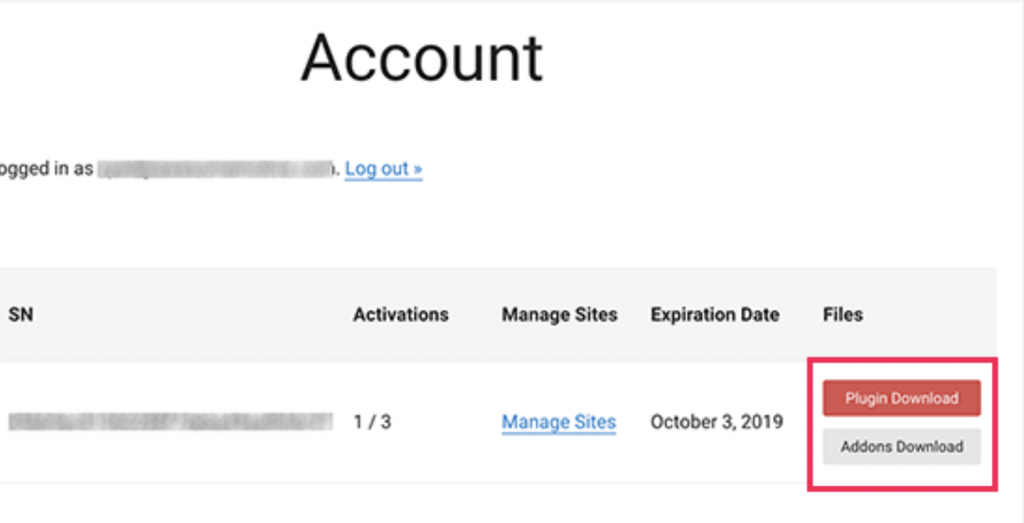
Sau khi tải xong add-on, ta cần cài đặt và kích hoạt nó. Việc này tương tự như làm với các plugin WordPress khác.
Sau đó, ta cần vào trang Settings > TranslatePress để cấu hình cài đặt plugin.
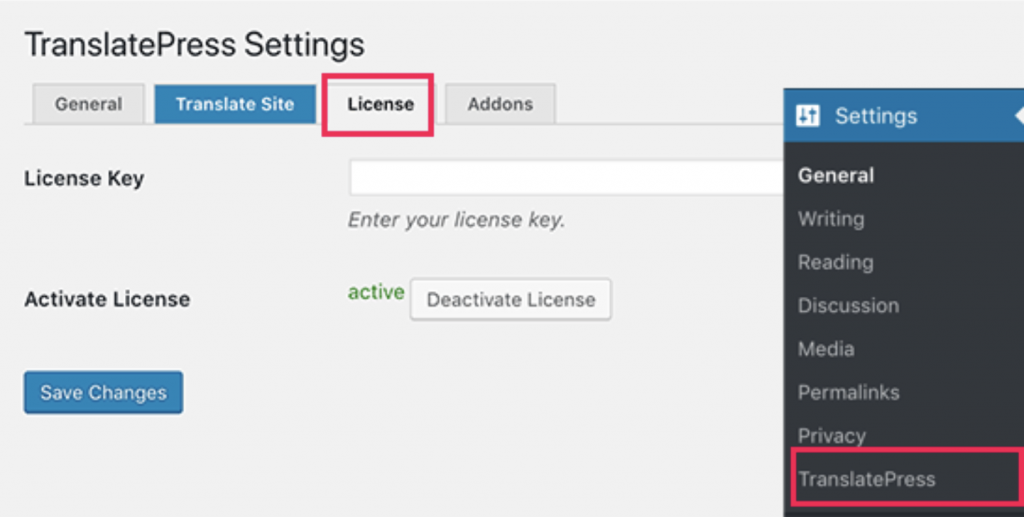
Trước tiên, đổi sang tab license và nhập vào license key. Thông tin này có thể được tìm thấy dưới tài khoản, trên website TranslatePress.
Sau đó, chuyển sang tab General để thiết lập các cài đặt khác.
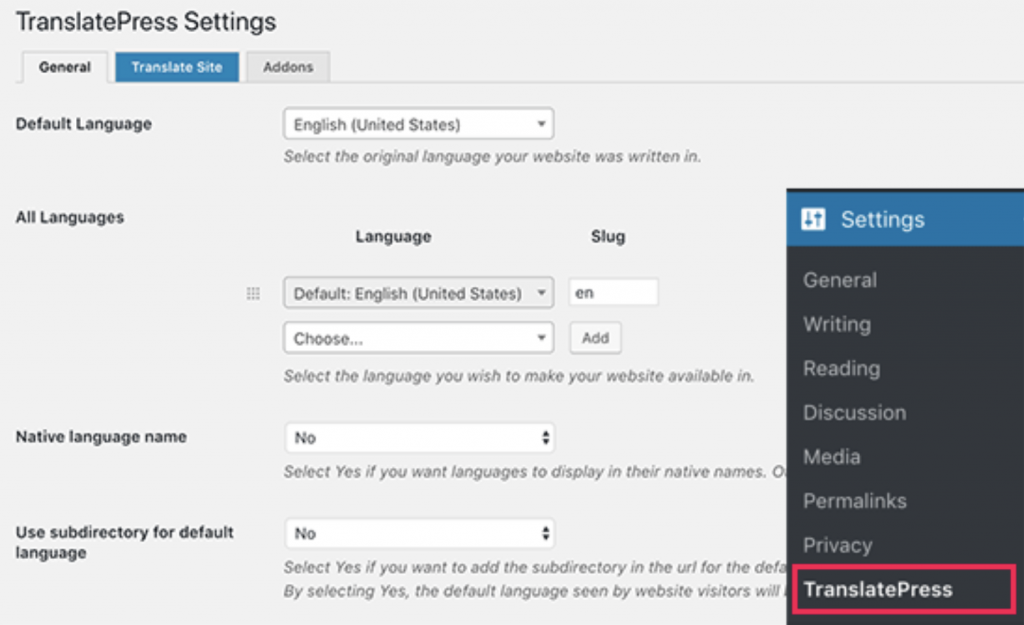
Option đầu tiên trong trang chính là chọn ngôn ngữ mặc định của website, và ngôn ngữ muốn dịch sang.
Tiếp theo, chọn xem ta có muốn hiển thị tên ngôn ngữ bằng ngôn ngữ native không. Mặc định sẽ là “No”, tức là tên các ngôn ngữ sẽ được hiển thị bằng ngôn ngữ mặc định.
Sau đó, ta cần chọn xem có muốn hiển thị tên ngôn ngữ mặc định trong URL như là subdirectory hay không. Ví dụ như https://vietnix.vn/vn. Theo mặc định là “No”, tức là chỉ các ngôn ngữ khác mới có tên ở trên URL dưới dạng subdirectory. Chẳng hạn như https://vietnix.vn/en. Chúng tôi khuyến khích để các cài đặt trong phần này theo mặc định, để đạt được SEO tốt nhất.
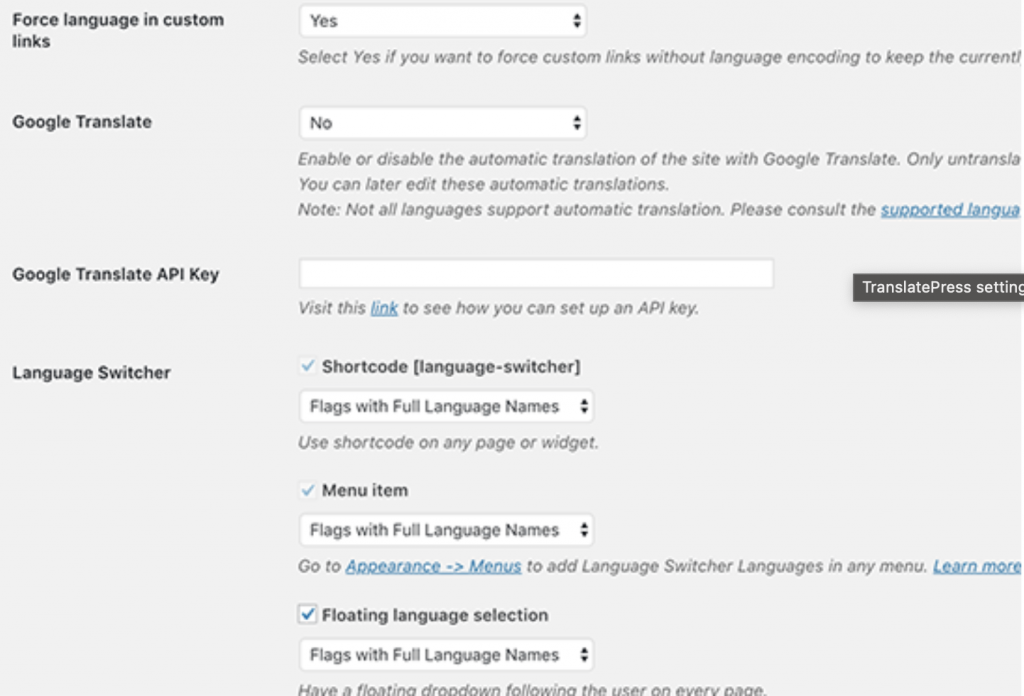
Sau đó là tùy chọn “Force language in custom links”. Lựa chọn mặc định là “Yes”, vì nó sẽ thay đổi các link tùy chỉnh theo những ngôn ngữ đã dịch. Việc này giúp URL trở nên thân thiện với SEO hơn.
Tiếp đến là lựa chọn có sử dụng Google Translate cho dịch tự động hay không. Mặc định là “No”, nhưng ta có thể thay đổi nếu muốn sử dụng.
Tiếp theo, ta sẽ cần một Google Translate API key. Sẽ có một link phía dưới tùy chọn này để hướng dẫn cách lấy key.
Cuối cùng là lựa chọn cách hiển thị trình chuyển đổi ngôn ngữ (language switcher) trên website. TransPress cung cấp ba lựa chọn: sử dụng shorcode, thêm switcher vào menu điều hướng, hoặc hiển thị một floating menu. Cách thêm language switcher vào website sẽ được hướng dẫn ở phần sau.
Sau đó, nhấp vào “Save Changes” để hoàn thành và lưu lại các thiết lập.
Dịch nội dung website
Để dịch nội dung website, nhấp vào tab ”Translate Site” trên trang cài đặt của plugin, hoặc từ WordPress admin bar.
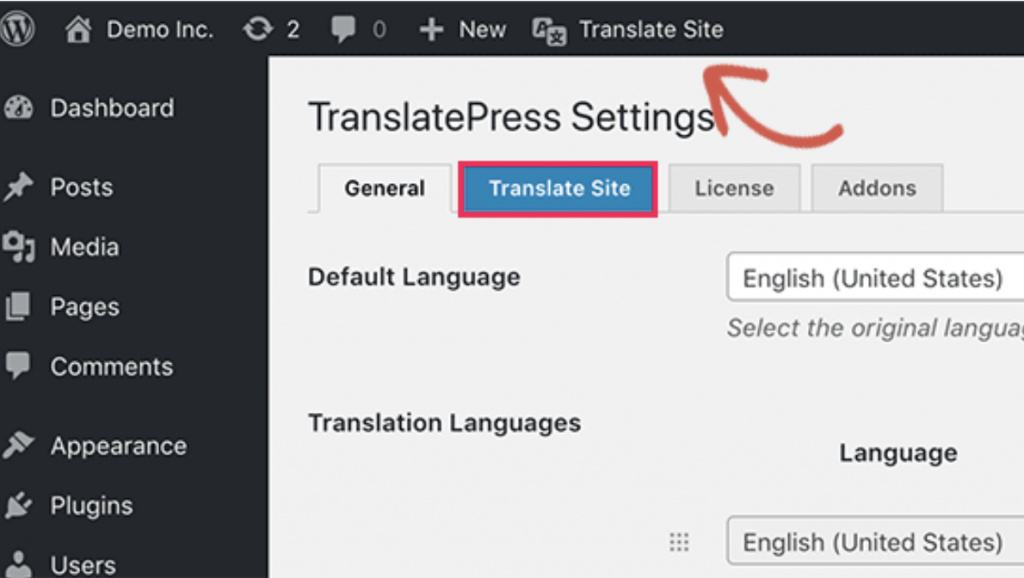
Sau đó, live translation editor sẽ được mở ra trong một tab mới.
Trong trình live editor này, ta có thể nhấp vào bất kỳ text nào trên website ở khung bên phải. Sau đó TransPress sẽ load nó ở cột bên trái để dịch.
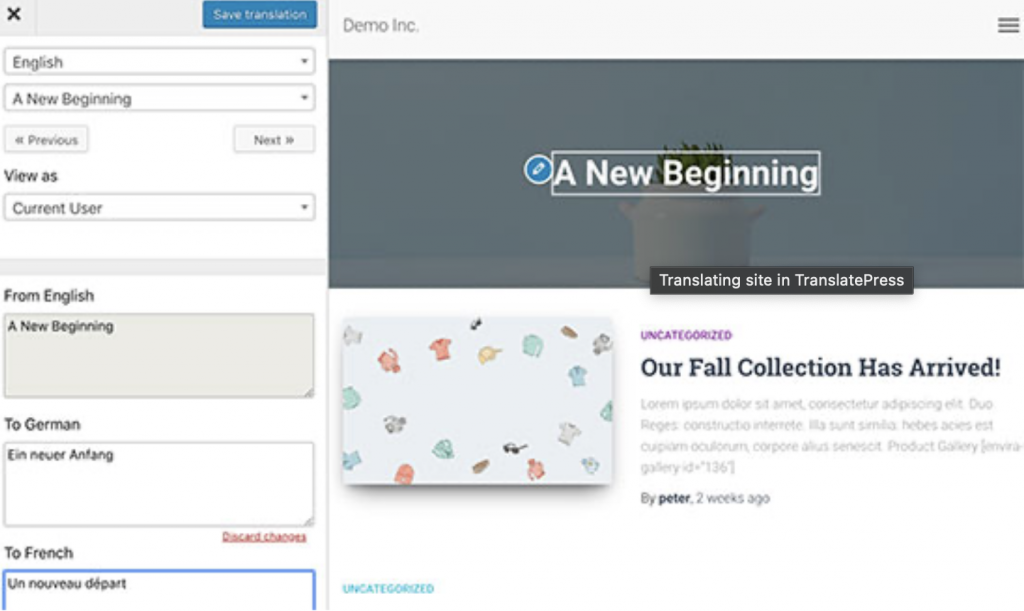
Tiếp theo, nhấp vào ngôn ngữ ta muốn dịch sang, sau đó cung cấp bản dịch của mình.
Sau khi nhập bản dịch, nhấn vào nút “Save Translation” ở phía trên rồi chọn vào nút “Next”. TransPress sẽ tự động load chuỗi tiếp theo trên trang để dịch.
Ngoài ra, ta cũng có thể nhấp vào menu drop-down phía dưới ngôn ngữ mặc định. Nó sẽ hiện ra danh sách các chuỗi text có thể dịch trên trang. Ta có thể chọn vào một chuỗi bất kỳ, rồi cung cấp bản dịch.
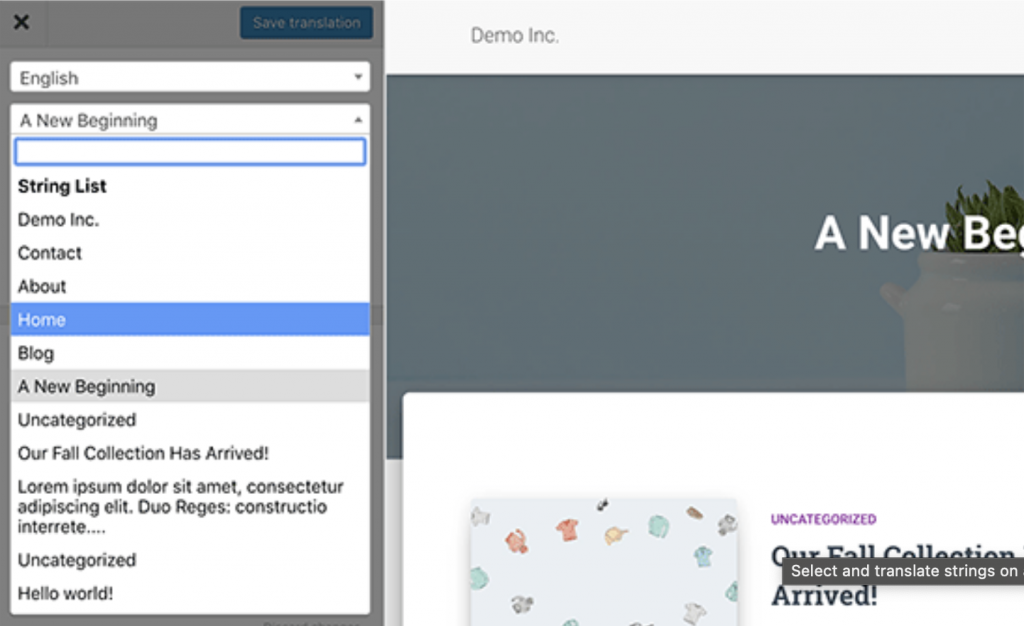
Mọi nội dung trên trang đều có thể được dịch. Trong đó bao gồm cả các menu điều hướng, các nút, widget trên sidebar, meta text…
Ta có thể vào bất kỳ trang nào bằng cách nhấp vào các link trên màn hình, rồi bắt đầu dịch trang đó.
TransPress cho phép bắt đầu dịch bất kỳ trang hay post nào trên website ngay sau khi đăng nhập. Chỉ cần nhấp vào nút “Translate Page” ở phía trên để vào live editor.
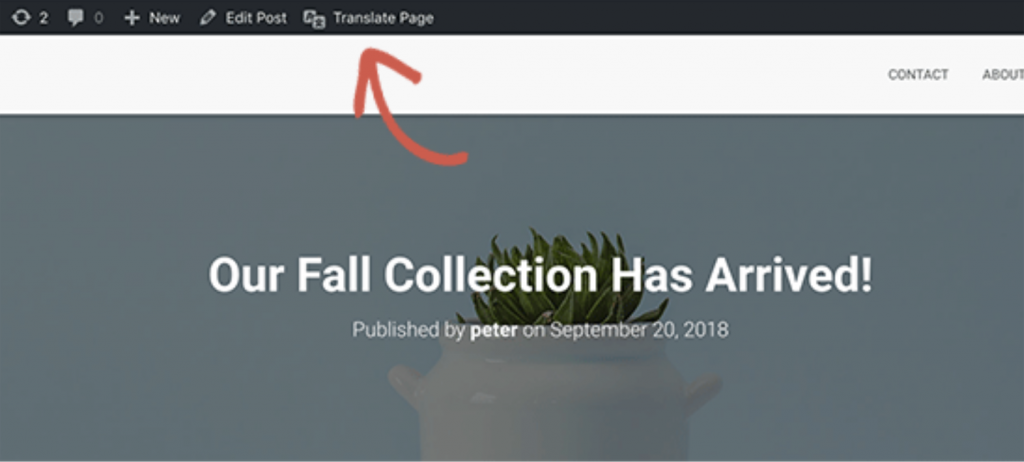
Sau khi dịch xong một chuỗi, plugin sẽ tự động dịch nó ở các vị trí khác. Lấy ví dụ, sau khi dịch xong tiêu đề của một post, thì tiêu đề đó ở sidebar widget cũng sẽ được tự động dịch.
Thêm Language Switcher vào website
Trong các plugin đa ngôn ngữ cho WordPress, language switcher giúp các khách truy cập trang web lựa chọn ngôn ngữ mình muốn. Nó thường hiển thị Quốc kỳ các nước có ngôn ngữ khả dụng trên website.
TransPress cho phép thêm language switcher vào bằng shortcode, hay như một item trong menu điều hướng. Hoặc có thể ở dạng một floating banner. Ngoài ra, language switcher có thể được hiển thị dưới dạng Quốc kỳ, tên ngôn ngữ, hoặc cả hai.
Sử dụng shortcode
Chỉ cần thêm shortcode [language-switcher] vào các post, trang hay sidebar widget – bất cứ nơi nào ta muốn hiển thị language switcher.
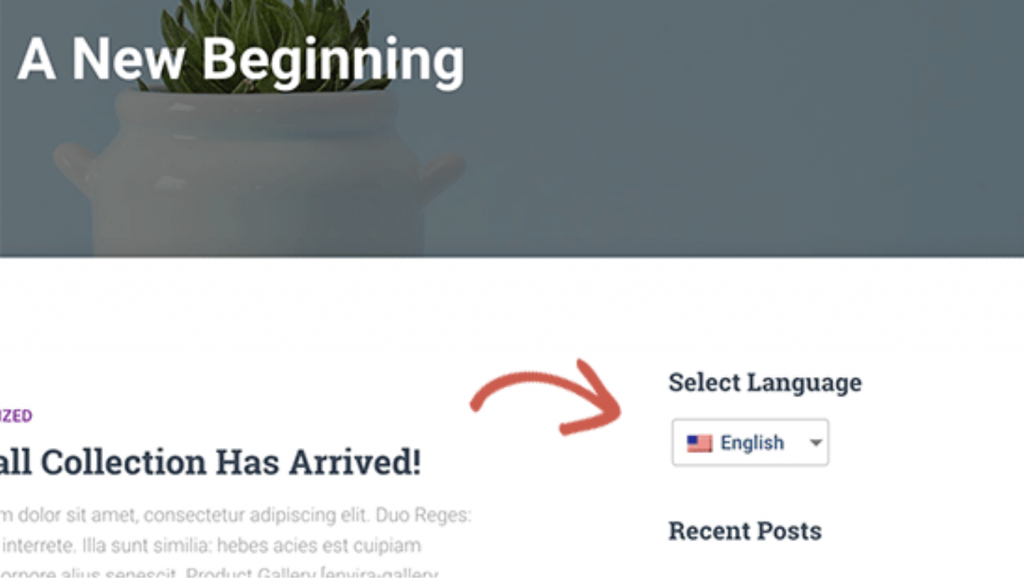
Thêm language switcher vào menu điều hướng WordPress
Đi đến trang Appearance > Menus rồi nhấp vào tab “Language Switcher” ở cột bên trái. Bây giờ, lựa chọn ngôn ngữ muốn hiển thị rồi nhấp nút “Add”.
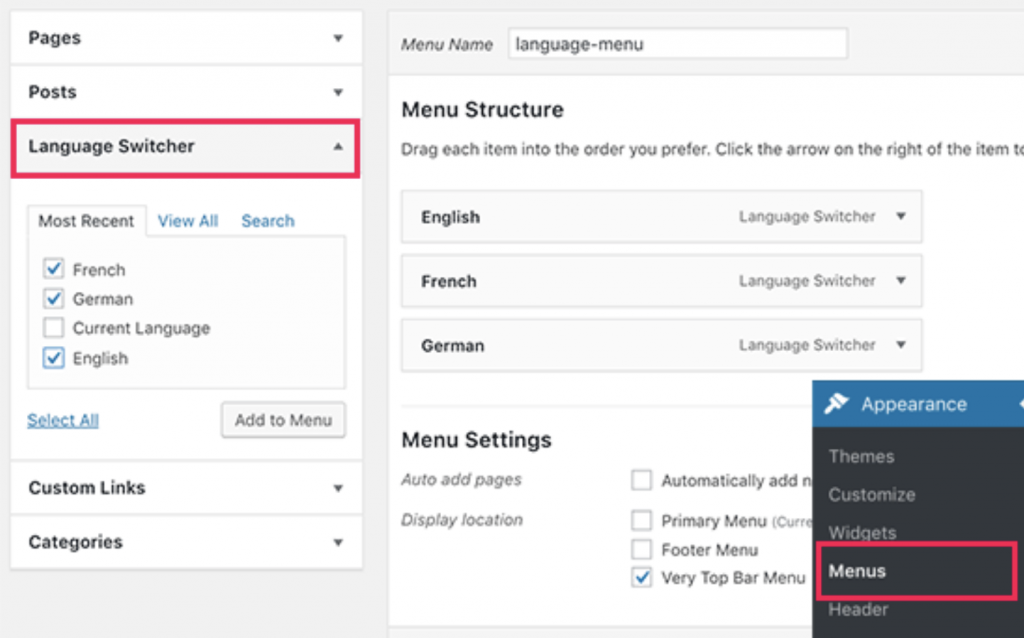
Sau đó, ta sẽ thấy các ngôn ngữ đã được thêm vào menu điều hướng của WordPress. Đừng quên nhấp vào nút “Save Menu” để lưu lại các thay đổi.
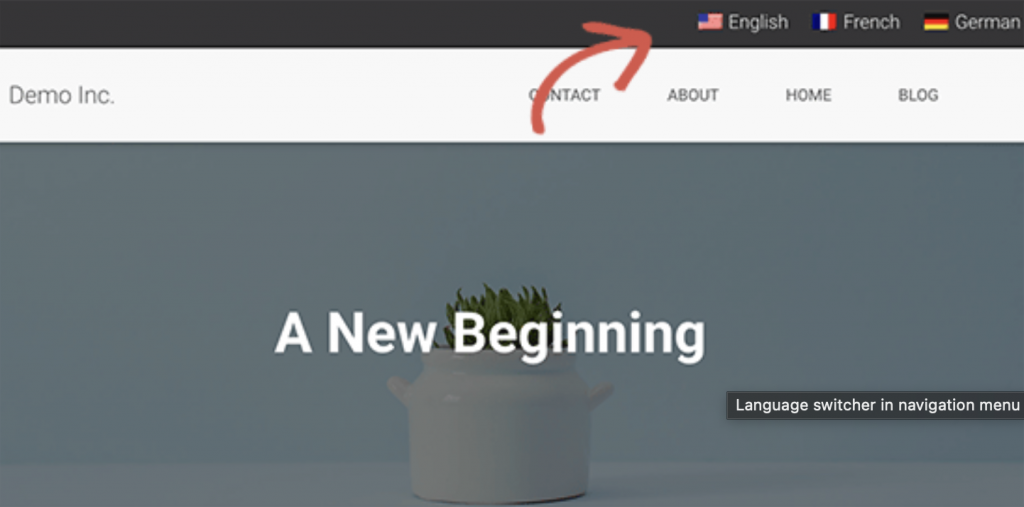
Thêm một floating language switcher
Đi đến trang cài đặt plugin, kéo xuống rồi chọn phần “Language Switcher”. đảm bảo rằng nộp bên cạnh “Floating language selection” đã được chọn.
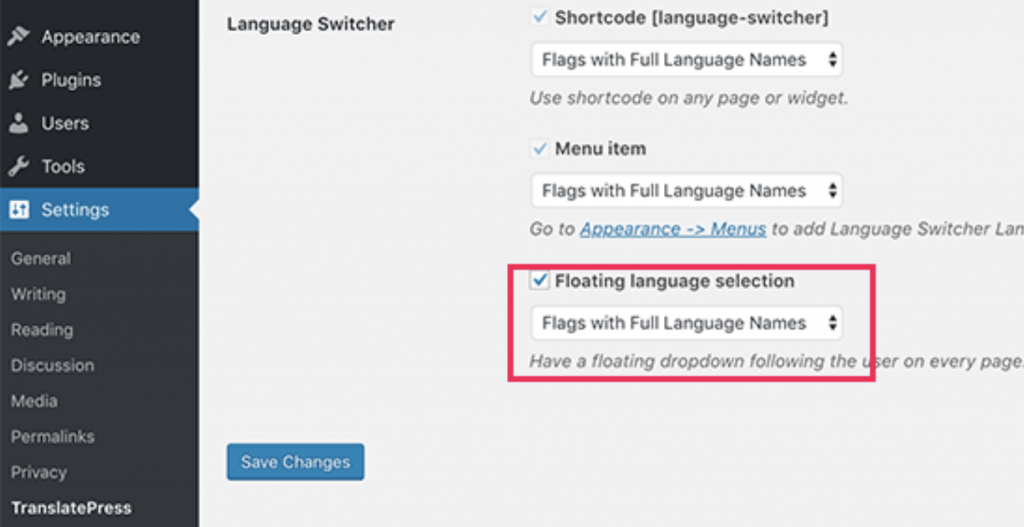
Đừng quên lưu lại các thay đổi.
Bây giờ, ta có thể truy cập website để thấy floating language switcher ở phía trên mọi trang của website.
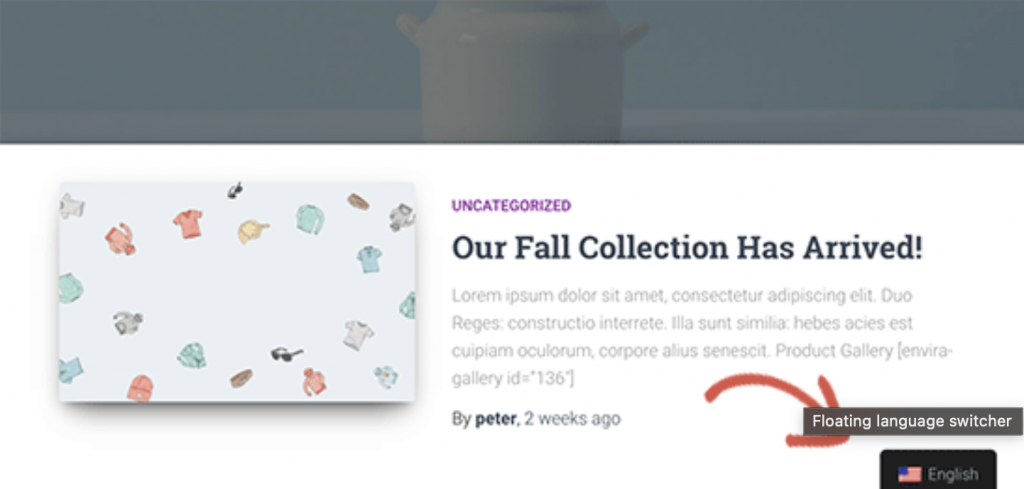
Vậy là quá trình cài đặt plugin đa ngôn ngữ cho WordPress đã hoàn thành. Chúc các bạn thành công!
Theo wpbeginner.
Tìm hiểu thêm:
Robots.txt cho WordPress – Hướng dẫn chi tiết nhất
5 bước để clone WordPress website nhanh nhất
WordPress Multisite là gì?